首先通过“关于本机”查看Mac基础配置,包括系统版本、芯片、内存等信息;其次使用“系统信息”应用获取更详细的硬件数据,如存储健康度和网络地址;最后可通过终端命令快速提取CPU型号、系统架构等关键信息,并支持导出完整报告至桌面文件。

如果您想要了解当前 Mac 设备的硬件和系统信息,可以通过多种方式快速查看其配置详情。这些方法适用于检查处理器、内存、显卡、存储等关键组件的信息。
本文运行环境:MacBook Pro,macOS Sonoma
这是最直接的方式,可以快速获取 Mac 的基本硬件和操作系统信息。
1、点击屏幕左上角的苹果菜单图标 。
2、选择下拉菜单中的“关于本机”选项。
3、在弹出的窗口中,您将看到 macOS 名称和版本、芯片或 CPU 型号、内存大小以及序列号等信息。
4、点击“系统报告…”按钮,进入更详细的硬件配置列表,包括图形卡、网络适配器、USB 设备等。
系统信息工具提供了比“关于本机”更为深入的技术参数,适合需要排查硬件兼容性或性能问题的用户。
1、打开“应用程序”文件夹,进入“实用工具”,然后双击“系统信息”应用。
2、在左侧边栏中浏览不同类别的硬件项目,如“硬件概览”、“内存”、“存储”、“网络”等。
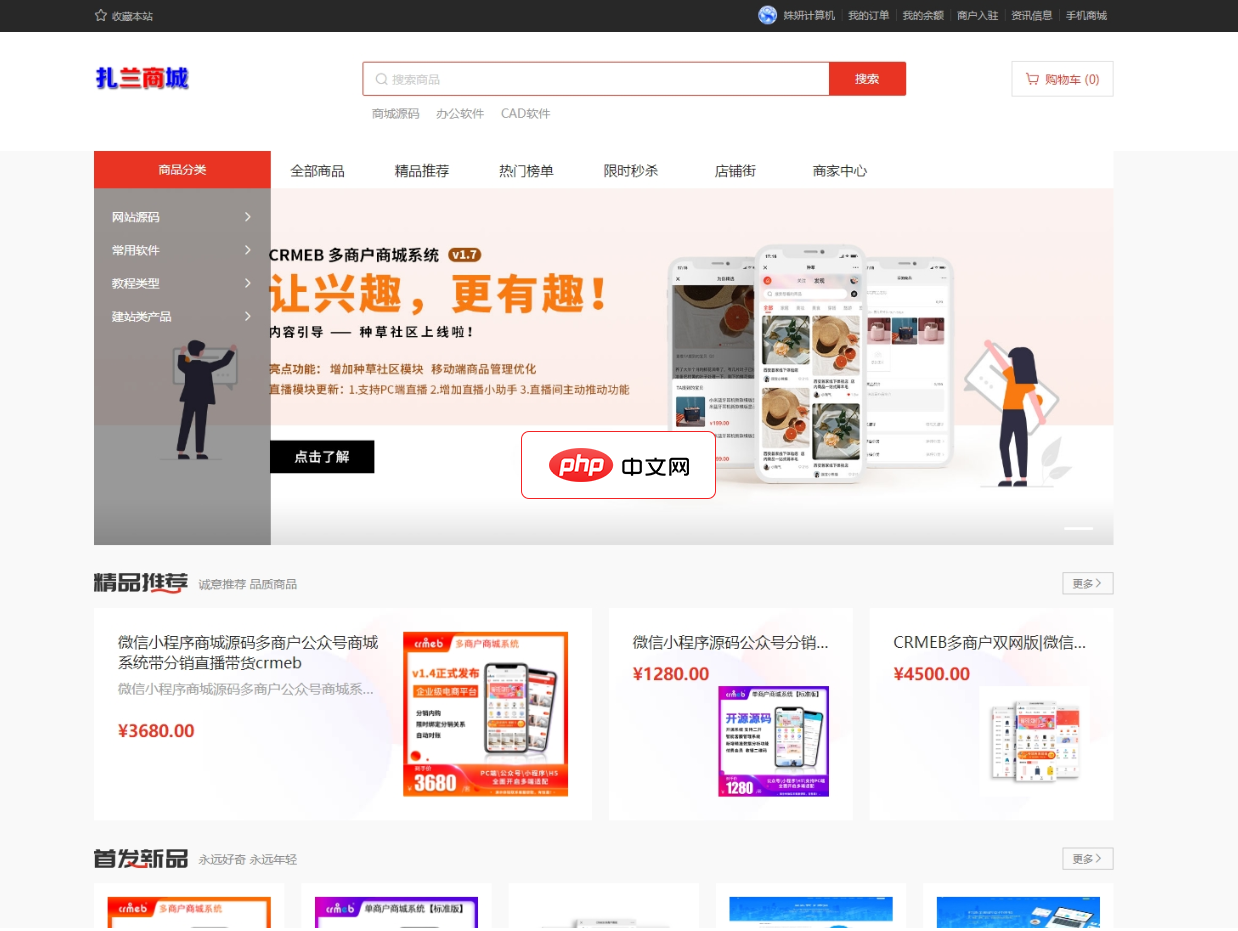
基于ThinkPhp6+ swoole4+uniapp 开发的一套CRMEB新零售多商户商城系统。如果不会搭建请到 查看搭建说明系统环境推荐 使用 宝塔配置环境centos PHP7.3 mysql5.6新增功能: 01·新增支持销售虚拟产品自动发货 02.支持销售链接与卡密可导入导出 03.自定义后台路径对后台进行保护 04.新增支持商家缴纳保证金功能 05·违法或侵权商品一键举报功能 06·仲
 0
0

3、点击任一类别后,右侧会显示对应的详细信息,例如每个内存插槽的状态、硬盘健康度、Wi-Fi 地址等。
4、可将相关信息复制保存以供后续分析,方法是选中内容后右键选择“复制”。
对于习惯使用命令行的用户,终端提供了一种高效的方式来提取特定系统信息。
1、打开“终端”应用程序,位于“实用工具”文件夹内。
2、输入以下命令并按回车执行:uname -a,查看内核版本与系统架构。
3、输入命令:sysctl -n machdep.cpu.brand_string,查看 CPU 具体型号。
4、输入命令:system_profiler SPHardwareDataType,获取完整的硬件摘要,包括序列号、内存、启动模式等。
5、若需导出全部系统信息到文本文件,运行:system_profiler > ~/Desktop/system_info.txt,将在桌面生成一个包含所有配置的文本文件。
以上就是mac怎么查看配置_mac查看配置方法的详细内容,更多请关注php中文网其它相关文章!

每个人都需要一台速度更快、更稳定的 PC。随着时间的推移,垃圾文件、旧注册表数据和不必要的后台进程会占用资源并降低性能。幸运的是,许多工具可以让 Windows 保持平稳运行。

Copyright 2014-2025 https://www.php.cn/ All Rights Reserved | php.cn | 湘ICP备2023035733号